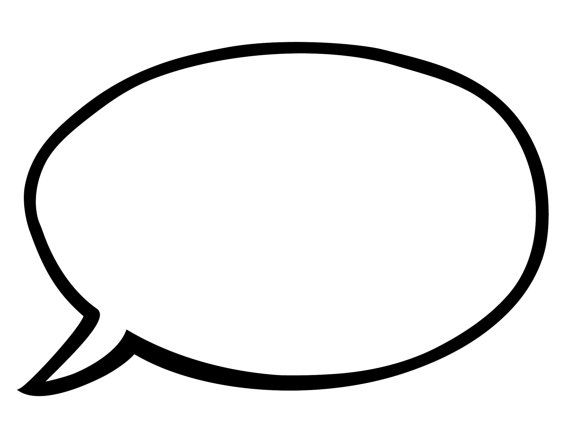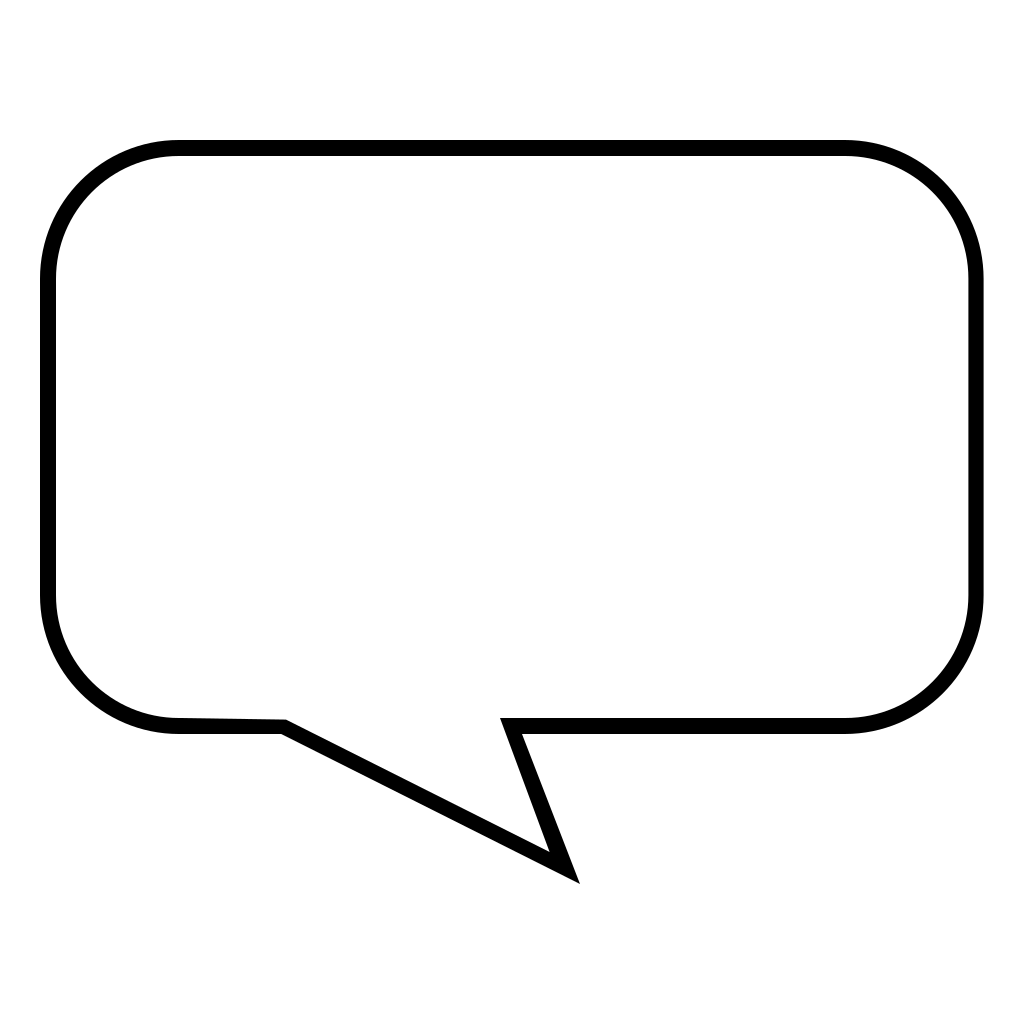Выноски
ВыноскиВыноски
Для каждого элемента можно создать любое количество Выносок.
В состав Библиотеки ARCHICAD входит большое количество высокопараметризированных Выносок.
Вы также можете создавать и собственные Выноски, содержащие чертежные 2D-элементы и Автотексты.
См. Сохранение 2D-элементов в качестве Выносок.
Геометрические Варианты Выносок: Ассоциативная и Независимая
Существуют два варианта использования Инструмента Выноска:
•Создание Независимых Выносок, не связанных с элементами. Как правило, независимые выноски используются для отображения информации, которая не может быть получена из модели (например, “место установки снегозадержателя”).
Независимая Выноска
•Создание Ассоциативных Выносок щелчком на элементе.
Ассоциативная Выноска
Примечания:
–При удалении элемента также удаляется его ассоциативная выноска.
–По умолчанию Выноска скрывается вместе с элементом (например, находящимся на скрытом слое), с которым она ассоциирована. Для отображения Выноски независимо от статуса отображения ассоциированного элемента деактивируйте маркер “Скрывать вместе с Ассоциированным Элементом”, расположенный в диалоге Параметров Выноски.
–Для многоэтажных элементов следует создавать выноски на всех этажах, на которых они должны отображаться.
–Ассоциативные Выноски Зон могут размещаться автоматически при создании Зон: См. Автоматическое размещение Выноски Зоны.
Смотреть видео
Способы Нанесения Выносок Простой и Детальный
•При выборе Простого способа Выноска наносится одним щелчком мыши с использованием параметров маркера и типа/угла линии-выноски (если она активирована), настраиваемых в Информационном Табло или в диалоге Параметров Выноски.
Простое Нанесение
•При выборе Детального способа необходимо сделать три щелчка мышью (или два, если начальный угол линии-выноски зафиксирован), чтобы указать точки, определяющие форму линии-выноски.
Детальное Нанесение
См. Линия-Выноска для получения дополнительной информации о настройке Линии-Выноски.
См. также Редактирование Текстового Блока.
Размещение Ассоциативной Выноски
Размещение Независимой Выноски
Преобразование Ассоциативной Выноски в Независимую
Инструмент Выноска
Данные Выносок Текстов/Автотекстов
Символьные Выноски с Информацией об Элементах
Специальные Параметры Выносок
Нанесение Выносок для Нескольких Выбранных Элементов
Нанесение Выносок для Навесных Стен
Нанесение Выносок для Лестниц
Поиск элементов по тексту выноски
Поиск и Выбор Текстовых Блоков/Выносок
Сохранение 2D-элементов в качестве Выносок
Смотреть видео
A>V>C> Плагины к Автокад – Умные выноски
Плагин AVC_Leader для AutoCAD и BricsCAD
Выноски (МультиЛидеры) ищут объект под стрелкой и сами заполняют себе текст.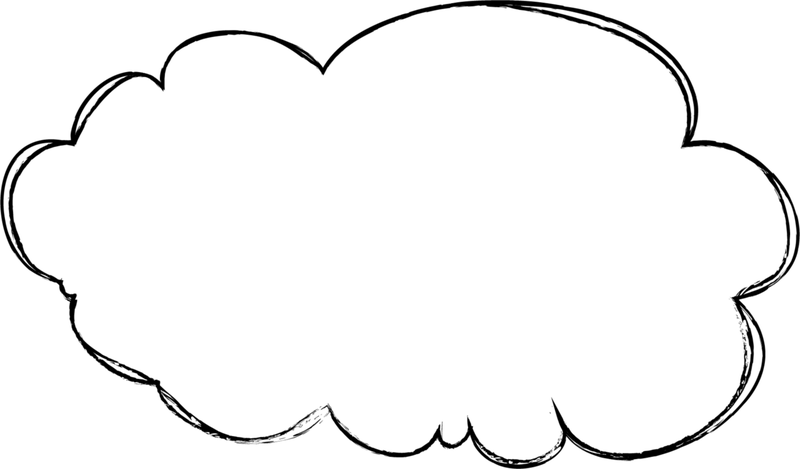
Обычные автокадовские выноски (MLeader) изрядно поумнеют, когда вы включите эту программу. Выноски смогут искать объекты чертежа под тем местом, куда указывает их стрелка. Для того чтоб сделать умную выноску достаточно в обычной выноске оставить текст пустым или ввести знак вопроса. Либо можно ввести вместо текста выноски специальные кодовые слова (подстановки). И если под стрелкой выноски найдется что-то ценное, то текст выноски чудесным образом заменится на описание найденного объекта. Автоматическое заполнение текста выносок поможет избежать множества ошибок и радикально сократит время оформления сборочных чертежей и планировок помещений, электрических и любых других схем.
Выноски смогут находить:
Блоки с именами. Если блоку задано нормальное имя (не A$…), то выноска покажет имя блока.
Любой атрибут блока. Какой атрибут искать – можно задать в настройках.
 Или написать название атрибута прямо при вводе выноски, окружив его символами процента %. Можно выводить скрытые и константные атрибуты.
Или написать название атрибута прямо при вводе выноски, окружив его символами процента %. Можно выводить скрытые и константные атрибуты.Любые параметры динамических блоков. Так же как и атрибуты, просто укажите имя параметра между символами %.
Твердые тела. Выноска обмерит солид и напишет информацию о нем. Например, габариты детали.
Поверхности твердых тел. Выноска может показать информацию об указанной грани детали: цвет, материал, площадь и периметр.
Для всех остальных объектов Умная выноска может показать стандартные свойства (цвет, слой, материал, длина), а так же свойства добавляемые плагином Палитра свойств A>V>C> (Имя, Тип, Информация)
Выноски найдут объекты, даже если они спрятаны в модели за вьюпортом (видовым экраном), а сама выноска находится в пространстве листа (Paper_Space)
Выноски найдут объекты, скрытые за другими выносками, размерными линиями, текстами.

Выноска может искать самые глубоко закопанные объекты внутри блоков и внешних ссылок.
Дополнительные возможности умных выносок:
С помощью команды ALD вы сможете быстро расставить множество выносок, делая при этом всего 2 клика на каждую выноску и не пользуясь клавиатурой.
Выноска поменяет свой текст, если вы перенесете стрелку выноски на другой объект чертежа или переместите всю выноску командами Move, Copy и т.п.
Выноски могут сами создавать Поля Автокада ссылающиеся на объект под стрелкой. Поля обновляются сами при изменении свойств объекта.
Программа работает с разными стилями выносок. Для каждого стиля настройки свои. Не забывайте о команде _MLEADERSTYLE.
Можно сделать умными выноски с текстом или с блоком на конце, если у блока есть атрибуты.
 Например можно делать “пузыри” – выноски с номерами деталей в кружочке.
Например можно делать “пузыри” – выноски с номерами деталей в кружочке.Во избежание ошибок программа может поморгать подсветкой найденного объекта.
Умные выноски легко отключить, если они в какой-то момент мешают.
Гибкие настройки позволяют оптимизировать работу программы под ваши потребности.
При изменениях в чертежах все тексты умных выносок можно обновить одним кликом, не мучаясь с поиском изменений. Причем выноски не запоминают объект, на который они изначально указывали. И при обновлении выноска ищет объект под стрелкой заново (если он там остался) И возможно выноска найдет уже другой объект и заменит себе текст. Это позволяет исключить тяжелые случаи, когда стрелка выноски показывает на одну деталь, а текст описывает совсем другую.
Программа отлично взаимодействует с плагинами Палитра свойств A>V>C>, Выкладка и Таблица напилки. Один раз введя имена/номера деталей в свойствах солидов, вы сможете быстро проставить их на выносках сборочного чертежа, и в деталировках, и в списках напилки. Обмер солидов идет по тем же правилам, как и в Таблице напилки, независимо от разворота деталей в пространстве.
Один раз введя имена/номера деталей в свойствах солидов, вы сможете быстро проставить их на выносках сборочного чертежа, и в деталировках, и в списках напилки. Обмер солидов идет по тем же правилам, как и в Таблице напилки, независимо от разворота деталей в пространстве.
Скачивайте плагин в архиве AVC_Leader_nnnn_nn.7z
Для запуска плагина вам придется зарегистрироваться и пополнить баланс учетной записи, сделав пожертвование или получив бонусы.
Затем можно активировать одну из лицензий:
Команды
ALD – Сокращение от AvcLeaDer. Быстрая расстановка выносок в 2 клика
-ALD – Минусовая версия команды для настройки выносок из командной строки. При включении умных выносок – переходит к быстрой расстановке выносок.
LeaderUpdate – Обновление всех умных выносок на всех листах.
AVCOptions – палитра настроек, включая настройки Умных Выносок.
Инструкции по использованию
Для создания умных выносок вызовите обычную команду автокада _MLeader укажите точку вставки, оставьте текст пустым и нажмите Enter. Это послужит сигналом программе, что надо пометить выноску как «умную» и начать поиск объектов под стрелкой. В качестве такого же сигнала можно ввести текст выноски ‘?’ или букву ‘и’ (от слова ‘имя’) или любой текст содержащий хотя бы одну из подстановок, заключенную в символы процента ‘%’. После этого выноска всегда будет считаться «умной» и будет обновляться по команде LeaderUpdate.
Учтите, что интеллект выносок не чета вашему. Выноска может ничего не найти или найти вовсе не то, что вы ожидали. Если выноска не нашла объекта, то текст заменится на ее шаблон, то есть, скорее всего, вы увидите знак вопроса. Во избежание ошибок найденный объект подсвечивается.
Учтите так же:
При поиске под стрелкой используется только один самый верхний объект.
 Скрытые под ним не учитываются. Но можно включить опцию поиска “Много объектов”
Скрытые под ним не учитываются. Но можно включить опцию поиска “Много объектов”В обычном режиме можно (и нужно) ставить выноски в цент поверхностей твердых тел, там где нет никаких ребер. Даже если AutoCAD не отображает поверхности (визуальный стиль 2D-каркас) программа все равно найдет твердое тело.
Если настроен поиск внутри блока, но у внутреннего объекта нет имени (или другого, заданного вами параметра), то выноска выведет имя блока.
Обмер солидов идет по тем же правилам, как и у программы напилки: измеряются габариты наименьшей коробки в которую влезет это твердое тело. Если у вас установлен плагин Палитра свойств A>V>C>, то можно будет пометить твердое тело как развертку.
При изменениях в чертеже тексты выносок сами не изменятся. Используйте команду LeaderUpdate или AVCUpdate для обновления умных выносок.
У выноски можно сделать несколько стрелок, но работать на поиск объектов будет только одна.
 При добавлении стрелок к выноске объект будет искаться под первой (самой старой) стрелкой. При удалении первой стрелки – программа поищет объект под оставшейся стрелкой.
При добавлении стрелок к выноске объект будет искаться под первой (самой старой) стрелкой. При удалении первой стрелки – программа поищет объект под оставшейся стрелкой.Ничего невозможно найти на виде, сделанном командой ViewBase. Дело в том, что такие виды отображают не ваши детали, а специальный скрытый блок. Поэтому для простановки выносок на листах пользуйтесь вьюпортами (видовыми экранами), а не командой _ViewBase.
Специальные выноски надстройки AutoCAD Mechanical тоже не поумнеют. Я настоятельно не рекомендую использовать мой плагин совместно с AutoCAD Mechanical.
Программа может показывать многие свойства объектов, найденных под стрелкой выноски. Для выбора нужных вам свойств используйте подстановки. Стандартные подстановки описаны тут. Если программа не найдет стандартной подстановки у блока, то будет искать атрибут блока с таким именем или параметр динамического блока.
Все подстановки пишутся только маленькими буквами. А атрибуты блоков следует писать в том же регистре как они написаны в блоке.
А атрибуты блоков следует писать в том же регистре как они написаны в блоке.
Следите за командной строкой – туда выводятся все сообщения программы.
Выноски-блоки
Как вы знаете в Автокаде можно создать 2 вида выносок: с текстом на конце или с блоком. Блок обычно используется, чтоб заключить номер детали в кружочек. Для таких выносок в чертеже создается (автоматически или в ручную) специальный блок, содержащий атрибуты. Никто не мешает создать блок с несколькими атрибутами и присоединить его к выноскам.
Программа Умные Выноски работает со всеми типами выносок. Если блок содержит только 1 атрибут, то работа с такими выносками ничем не отличается от работы с текстовыми выносками. Вы можете настроить такие умные выноски в диалоге команды ALD, причем у вас будет возможность настроить сразу 3 шаблона для одного стиля выносок: шаблон для солида, шаблон для блока и шаблон для прочих объектов.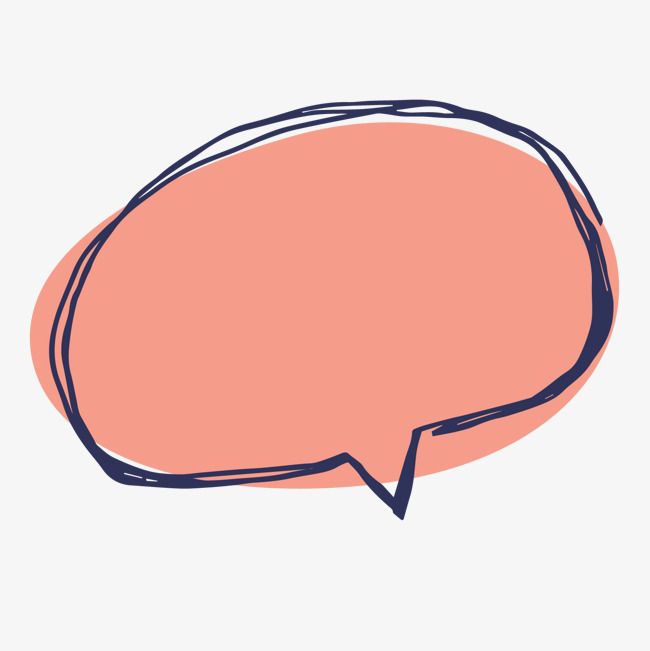
Для выносок с многоатрибутными блоками вам придется использовать редактор блоков (_BEdit), чтоб вставить шаблоны в значения по умолчанию (default) каждого атрибута.
Рекомендуется отмечать свойство Установленный (Preset) у всех атрибутов блока, чтоб Автокад не открывал окно ввода значений атрибутов каждый раз, когда вы создаете выноску. И конечно программа не будет работать с Постоянными (Constant) атрибутами.
Тег (имя) атрибута не имеет никакого значения.
Настройка умных выносок
Все настройки умной выноски привязаны к текущему стилю выносок. Используйте команду _MLeaderStyle для создания новых стилей обычных и умных выносок. Вы можете переключить текущий стиль выносок прямо в диалоге настройки. Для этого вверху диалога есть выпадающий список со всеми стилями текущего чертежа. Но вы не сможете в этом диалоге создать и удалить стили выносок. Для этого закройте диалог и вызовите _MLeaderStyle.
Имейте ввиду, что настройки хранятся не в чертеже, а в реестре Windows, поэтому будут применяться во всех чертежах имеющих стиль выносок с таким же названием.
Настроить Умные выноски можно из Палитры настроек A>V>C> или из диалога, вызываемого опцией НАСтроить команды ALD во время ввода первой точки выноски.
Включить Умные Выноски – можно отключить поиск объектов для некоторых стилей мультивыносок.
Искать в блоках – Включать поиск внутри блоков и внешних ссылок. Будет найден самый глубоко закопанный объект. Т.е. если под вьюпортом найдется внешняя ссылка, в ней найдется блок, в нем еще один блок, в нем солид, то на выноске будут параметры солида. Имейте ввиду, что программа не учитывает масштаб блоков при выводе размеров, площади и периметра. Т.е. если вы вызовите Scale для блока, все размеры деталей внутри блока останутся старыми!
Мерцающая Подсветка – покажет найденный под выноской объект.
 Найденный объект будет подсвечен во избежании ошибок. Можно отключить если вам мешает моргание.
Найденный объект будет подсвечен во избежании ошибок. Можно отключить если вам мешает моргание.Встроенный поиск – в Автокаде включает встроенный метод поиска объектов под стрелкой с помощью эмуляции клика. Подробности выше в разделе Встроенный поиск. В БриксКАД раздел заблокирован. Включение встроенного поиска блокирует некоторые опции программы. Используйте только если основной метод вызывает проблемы. Настройка общая для всех стилей выносок.
Не аннотации – Игнорировать аннотации под выноской. Будут исключены:
объекты аннотаций (тексты, выноски, размеры, таблицы, виды, штриховки, маркер центра и осевая линия),
все объекты на слоях Аннотации, Штриховка, Оси, Viewport,
аннотативные блоки
Поверхности тел – Выводить свойства подобъектов: поверхностей, ребер, вершин солида.
 Каждая грань солида может иметь собственные цвет, материал, площадь и периметр. Остальные свойства будут взяты как обычно у солида. Используйте для маркировки материалов покрытия, кромок и т.п.
Каждая грань солида может иметь собственные цвет, материал, площадь и периметр. Остальные свойства будут взяты как обычно у солида. Используйте для маркировки материалов покрытия, кромок и т.п.
Ниже в диалоге настройки вы увидите панель Общих настроек всех команд A>V>C>. На умные выноски влияют форматирование длин и использование полей. Так же на обмер солидов влияют настройки точности и приоритет прямоугольности. Подробности читайте на странице Общие настройки. Общие настройки применяются ко всем стилям выносок сразу.
Команда ALD
Команда служит для быстрой расстановки выносок и для настройки. Но нет необходимости вызывать именно ее: вы можете использовать и обычную команду _MLeader.
Выберите текущий стиль выносок штатными средствами AutoCAD|BricsCAD.
Вызовите команду ALD.
Если Умные выноски были отключены для данного стиля – программа предложить их включить.
Далее программа начнет циклически запрашивать у вас пары точек для создания новых выносок.
Первая точка – позиция стрелки. Под ней будет производиться поиск объектов. Во время ввода первой точки вы увидите опцию НАСтроить – она открывает диалог настроек.
Вторая точка – положение текста выноски.
Текст вводить не надо. И вообще не требуется трогать клавиатуру. Тексты будут заполнены автоматически, по шаблону из настроек.
Для прекращения работы нажмите Esc вместо ввода точки.
Команда -ALD
Настраивает умные выноски из командной строки, без открытия диалога. Настраивается только текущий стиль выносок. Для переключения стиля используйте стандартные средства AutoCAD|BricsCAD. Она имеет параметры:
Отключить/ Включить – Временно отключить умные выноски и включить их обратно. После включения начинается циклический запрос пар точек для создания выносок, как в команде ALD.

СолидШаблон – Настроить текст описания солида по шаблону.
БлокШаблон – Настроить текст описания блока по шаблону. По умолчанию записано %n% – имя блока.
ПРочееШаблон – Настроить текст описания всех остальных объектов. По умолчанию записано %n% – имя из плагина Имена.
ВБлоках – Включать поиск внутри блоков и внешних ссылок. Будет найден самый глубоко закопанный объект. Т.е. если под вьюпортом найдется внешняя ссылка, в ней найдется блок, в нем еще один блок, в нем солид, то на выноске будут параметры солида.
ПОдсветка – Выключить подсветку найденных объектов. Введите НЕТ, если подсветка мешает или не работает так как вам хотелось бы.
НеАннотации – Включить фильтрацию аннотаций.
ГраниТел – Включить вывод информации о подобъетах (поверхностях твердых тел).

МногоОбъектов – Включить перечисление всех объектов под стрелкой выноски.
ФорматРазмеров – задает, сколько знаков после запятой писать и писать ли незначащие нули. Настройка общая для всех стилей выносок. Подробности на странице Общие настройки.
Команда не позволяет переключиться в режим встроенного поиска.
Настройки сохраняются в реестре Windows, в разделе текущего пользователя.
Команда LeaderUpdate
Обновляет умные выноски. Выноски должны быть выбраны заранее или программа запросит выбор. Вы можете приказать программе самостоятельно найти все умные выноски на всех листах чертежа. Программа перезаполняет текст выноски в соответствии с шаблоном, хранимым в свойстве выноски Info. Остальные настройки используются текущие на момент выполнения команды. Если под стрелкой выноски уже ничего нет, то команда выведет в конце работы количество сбойных выносок. Текст у сбойных выносок, будет заменен на шаблон (обычно это просто знак вопроса).
Текст у сбойных выносок, будет заменен на шаблон (обычно это просто знак вопроса).
Встроенный поиск
В AutoCAD есть встроенная функция поиска объектов чертежа под точкой, которую кликнул пользователь. Эмуляция кликов работает весьма странно и поэтому я написал свою собственную версию поиска объектов. Но я оставил пользователям Автокада возможность переключится в режим встроенного поиска. Встроенный поиск имеет ряд особенностей:
Не работает в BricsCAD
Всегда игнорирует аннотации, но не аннотативные блоки.
Находит только 1 самый верхний объект и не может найти все объекты под точкой.
Невозможно выбрать поверхности твердых тел.
В режиме каркаса (визуальный стиль 2D Wareframe) надо строго указывать на линии контура деталей. В центре круга ничего не найдется.
 Да и на линиях находится не во всех точках. Зато можно сделать выноску с внутренних (невидимых) деталей.
Да и на линиях находится не во всех точках. Зато можно сделать выноску с внутренних (невидимых) деталей.В режиме с тенями (любом визуальном стиле, кроме 2D Wareframe) можно найти солид, ткнув посреди его грани, даже там, где нет ребер и прочих линий. Но нельзя найти невидимые объекты и не сработает поиск любых 2D объектов. И Автокад предпочтет выбрать объект спрятанный сзади, если вы случайно попали на его грань, хотя эту грань и не было видно.
Эмуляция клика требует переключения листа и отображение всех объектов на экране, поэтому обновление всех выносок будет переключать все листы и собьет текущий вид.
Переключение на Встроенный поиск глобально для всех стилей выносок. Нельзя настроить один стиль на обычный поиск, а другой на встроенный.
Используйте Встроенный поиск только, если основной метод вызывает проблемы.
Известные проблемы
По команде копирование _Copy умной выноски автоматически обновится текст только одной первой копии.
 Остальные копии можно обновить командой LeaderUpdate
Остальные копии можно обновить командой LeaderUpdateЯ рекомендую отключить опцию AutoCAD «Делать новые размеры ассоциативными» (системную переменную DIMASSOC надо поставить 1, а не 2) т.к. при ее включении выноски ведут себя непредсказуемо, самостоятельно переносят стрелки в углы листов, исчезают, выдают сообщения об ошибках, пытаются редактировать внешние ссылки и т.п. Это никак не связано с работой моего плагина.
При выводе размеров объектов, находящихся внутри блоков, масштаб блока НЕ УЧИТЫВАЕТСЯ. Т.е. если вы вызовите _Scale для блока, или поменяете свойство ScaleX у блока, все размеры деталей внутри блока останутся старыми! Unit Factor тоже не учитывается. Я рекомендую заменить масштабированные блоки новыми с помощью команды AsmNew.
Есть особенности и ограничения на использование полей в выносках. Подробности читайте на странице Подстановки.
Заметки и обозначения Mechanical не умеют отключать свою видимость и поэтому наглухо закрывают объекты под собой (Проблема возникает при использовании встроенного метода поиска).

Один из пользователей столкнулся с повреждением файлов DWG, если использовать Умные выноски в Mechanical 2017. Я настоятельно не рекомендую использовать мой плагин совместно с плагином Mechanical.
Выноска Определение и значение | Dictionary.com
- Лучшие определения
- Викторина
- Связанный контент
- Примеры
- Британский
- Идиомы и фразы
Показывает уровень сложности слова.
или вызов
[kawl-out]
/ ˈkɔlˌaʊt /
Сохранить это слово!
Показывает уровень оценки в зависимости от сложности слова.
Определение выноски
сущ.
действие или случай крика или разговора громким голосом.
приказ явиться на экстренную или специальную работу, особенно в необычное время или в необычном месте.
буква, цифра или другое средство идентификации или привлечения внимания к определенной части иллюстрации или текста.
вызов на дуэль.
глагольная фраза call out [kawl-out] /ˈkɔl ˈaʊt/ .
громко говорить; кричать.
для вызова на службу или в действие: Вызовите милицию!
вывести; выявить: Чрезвычайная ситуация вызвала ее скрытые способности.
для привлечения внимания с выноской: для обозначения каждой функции на техническом чертеже.
для негативной критики; выразить неодобрение; цензура: Даже его фанаты критикуют его за то, как он обращается с женщинами.
вызвать на дуэль.
ВИКТОРИНА
Сыграем ли мы в «ДОЛЖЕН» ПРОТИВ. “ДОЛЖЕН” ВЫЗОВ?
Должны ли вы пройти этот тест на «должен» или «должен»? Это должно оказаться быстрым вызовом!
Вопрос 1 из 6
Какая форма обычно используется с другими глаголами для выражения намерения?
Происхождение выноски
Впервые записано в 1885–1890 гг. ; опр. 1-4 представляют использование существительного глагольной фразы call out
; опр. 1-4 представляют использование существительного глагольной фразы call out
Слова рядом callout
callose, callosity, Callot, черствость, черствость, callout, callow, Calloway, call rate, call sign, call patch
Dictionary.com Unabridged Основано на словаре Random House Unabridged Dictionary, © Random House, Inc., 2022 г.
Слова, относящиеся к выноске
восклицать, просить, утверждать, призывать, требовать, противостоять, бросать вызов, требовать, осуждать, навязывать, требовать, проверять, пробовать, выболтать, провозглашать, кричать, произносить, орать, гудеть, приветствовать
Как использовать выноски в предложении
Личности остальных членов команды мечты Джексона не совсем ясны, хотя некоторые выноски и дополнительные проверки могут дать нам обоснованные предположения.
Что, если «Поле мечты» переделают? Наш выбор для обновленного состава.|Нил Пейн ([email protected])|11 августа 2021 г.|FiveThirtyEight
Это может показаться странным… хотя, если это так, то это значит потратить 2500 долларов, чтобы получить вызов Cameo от Кейтлин Дженнер.

Почему так сложно заводить друзей?|Ник|11 апреля 2021|Ози
Публичные призывы повышают осведомленность среди посетителей и кулинарных СМИ.
Токсичность ресторанных кухонь — вот почему я никогда не сообщал о злоупотреблениях|Линдси Дэнис|4 февраля 2021 г.|Eater
Если вы проводите кампании по привлечению потенциальных клиентов и предпочитаете направлять трафик на целевую страницу с помощью формы, используйте ссылки сайта и выноски, чтобы выделить дополнительные услуги или обучение, которые вы предлагаете своим клиентам.
Прогноз платного поиска B2B: чего ожидать в 2021 году|Люсия Родас-Эстрада|10 декабря 2020 года|Наблюдение за поисковой системой
Би Джей Болендер, который фигурирует в одной из наших историй, связался с Эми, ответив на выноска.
Примечание редактора: почему мы исследовали обращение с людьми с нарушениями развития | Т. Кристиан Миллер, ProPublica, и Джилл Джорден Спитц, Arizona Daily Star | 5 ноября 2020 г.
 | ProPublica
| ProPublicaодин может урегулировать условия мира.
Lysistrata | Aristophanes
Определения британского словаря для высования
Вызов
Глагол (наречие)
. бастовать
(tr) вызывать (сотрудника) на работу в нерабочее время, обычно в экстренных случаях
(tr) вызывать на дуэль
Collins English Dictionary – Complete & Unabridged 2012 Digital Edition © William Collins Sons & Co. Ltd. 1979, 1986 © HarperCollins Publishers 1998, 2000, 2003, 2005, 2006, 2007, 2009, 2012
Другие идиомы и фразы с выноской
call out
1
Призвать к действию или на службу, как в Губернатор вызвал ополчение. [Середина 1400-х]
2Вызов на бой, как и в Чтобы отомстить за оскорбление, Артур вызвал его. Этот термин возник с дуэлями и постепенно отмирает. [Начало 1800-х годов]
Словарь идиом американского наследия®
Авторское право © 2002, 2001, 1995, издательство Houghton Mifflin Harcourt Publishing Company. Опубликовано издательством Houghton Mifflin Harcourt Publishing Company.
Опубликовано издательством Houghton Mifflin Harcourt Publishing Company.
Выноски Creative Assets | Визуальные ресурсы премиум-класса для творческой работы
Ресурсы видео, графики и звука премиум-классаВ Callouts вы найдете ресурсы премиум-класса для всех ваших потребностей в создании видео, графики и звука.Присоединяйтесь к немедленным и неограниченным загрузкам для всего на Callouts. |
Выноски Преимущества членства. . .
Неограниченное количество загрузок, более тысячи файлов…
Более тысячи профессионально созданных файлов для использования в производстве видео и другой работе. ВСЕ доступно для немедленной загрузки.
Royalty Free
Файлы Royalty Free , что означает, что вы можете использовать их как для своих профессиональных, так и для личных проектов с уверенностью, что ваша работа защищена законом. Дополнительную информацию см. на странице Лицензия конечного пользователя.
Профессионально оформленный
Мы делаем все возможное, чтобы файлы, доступные для наших премиум-пользователей, были самого высокого качества.
Высокая организованность
Находите нужные файлы, когда они вам нужны. Много усилий было потрачено на организацию файлов в Callouts для оптимизации вашего рабочего процесса.
Файлы для всех областей
В Callouts вы найдете музыку, звуковые эффекты, HD-видео фоны, графику и многое, многое другое для всех ваших видеопроизводств, PowerPoint, графических работ и других областей.
Новый контент добавляется ежемесячно
Новый высококачественный контент добавляется ежемесячно в течение всего срока действия вашего членства.
Я только что впервые зашел на сайт callouts.com и был поражен выбором отлично выглядящих анимаций, аудио и графических элементов. Средства массовой информации хорошо организованы, и их легко найти. Я планирую использовать их, чтобы оживить свои видеоролики Camtasia Studio для профессионального использования и для РАЗВЛЕЧЕНИЯ. Моему сыну особенно понравятся музыкальные и спортивные темы. Работа сделана хорошо!
Венди Эдельман, TechSmith Corp.
Последние новости
Счастливого Хэллоуина! Приготовьтесь к панике 🙂 На этой неделе у нас есть несколько интересных новых активов для вас. Оцените Страшные (но милые) хэллоуинские тыквы, тщательно продуманные страшные декорации для видеороликов и презентаций, новый ужасающий музыкальный трек в девяти разных версиях, новый Ежемесячный бонус и очень…
читать дальше »
О боже, На этой неделе мы добавили в ваш арсенал несколько приятных новинок.

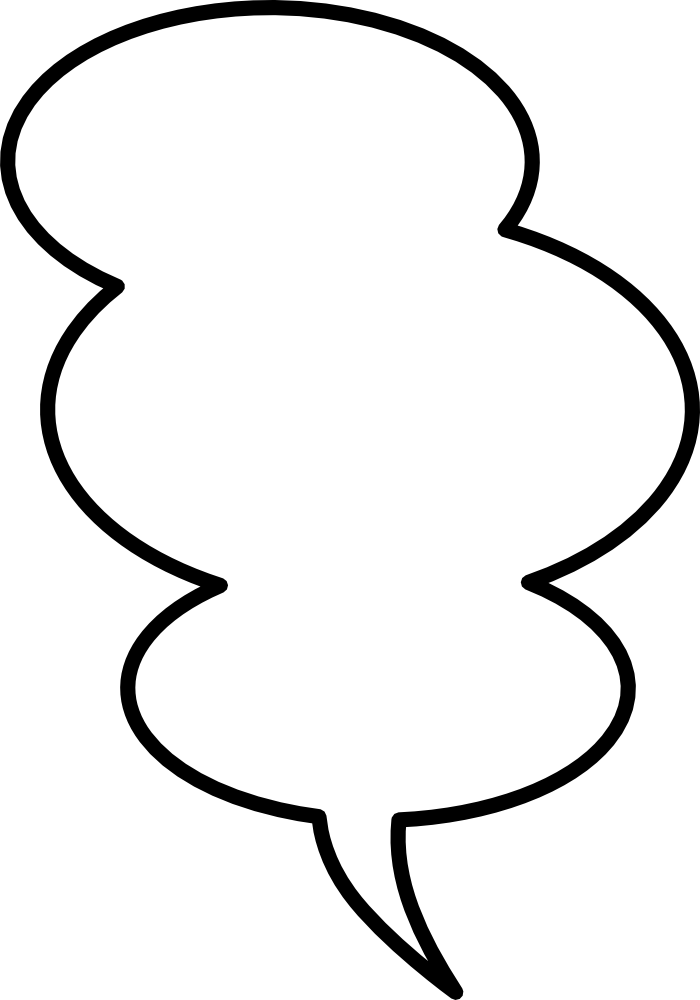 Или написать название атрибута прямо при вводе выноски, окружив его символами процента %. Можно выводить скрытые и константные атрибуты.
Или написать название атрибута прямо при вводе выноски, окружив его символами процента %. Можно выводить скрытые и константные атрибуты.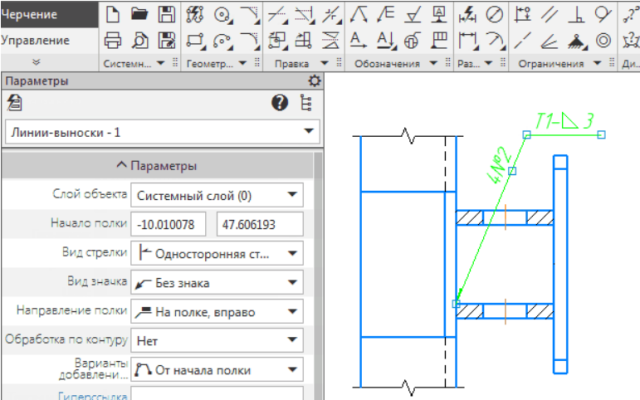
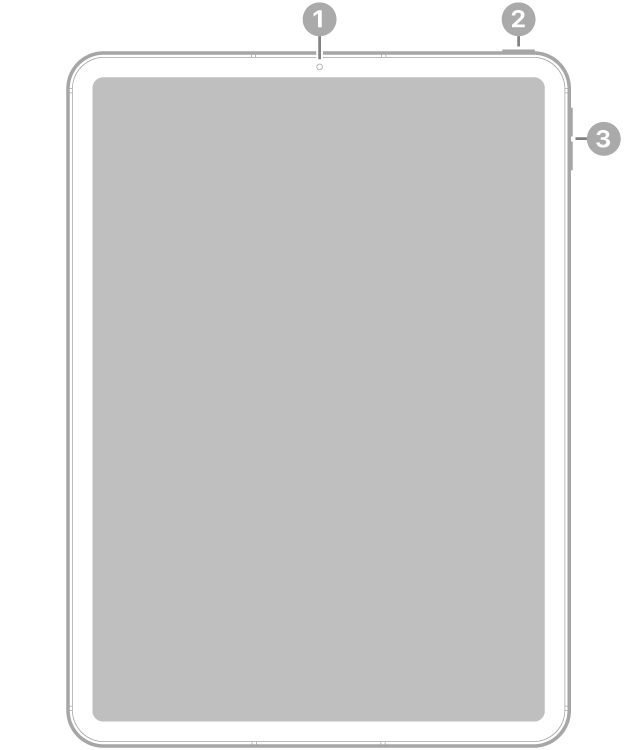 Например можно делать “пузыри” – выноски с номерами деталей в кружочке.
Например можно делать “пузыри” – выноски с номерами деталей в кружочке. Скрытые под ним не учитываются. Но можно включить опцию поиска “Много объектов”
Скрытые под ним не учитываются. Но можно включить опцию поиска “Много объектов” При добавлении стрелок к выноске объект будет искаться под первой (самой старой) стрелкой. При удалении первой стрелки – программа поищет объект под оставшейся стрелкой.
При добавлении стрелок к выноске объект будет искаться под первой (самой старой) стрелкой. При удалении первой стрелки – программа поищет объект под оставшейся стрелкой.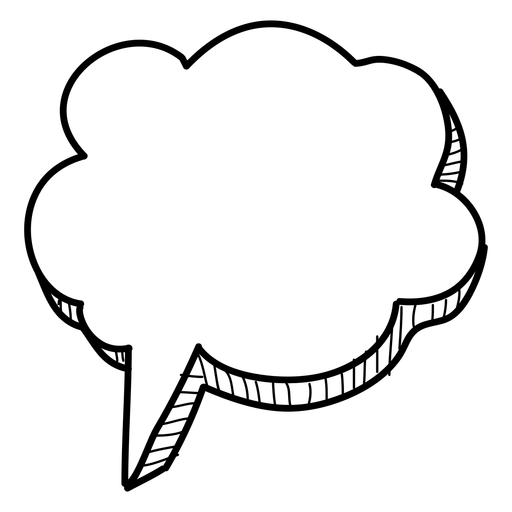 Каждая грань солида может иметь собственные цвет, материал, площадь и периметр. Остальные свойства будут взяты как обычно у солида. Используйте для маркировки материалов покрытия, кромок и т.п.
Каждая грань солида может иметь собственные цвет, материал, площадь и периметр. Остальные свойства будут взяты как обычно у солида. Используйте для маркировки материалов покрытия, кромок и т.п.

 Да и на линиях находится не во всех точках. Зато можно сделать выноску с внутренних (невидимых) деталей.
Да и на линиях находится не во всех точках. Зато можно сделать выноску с внутренних (невидимых) деталей.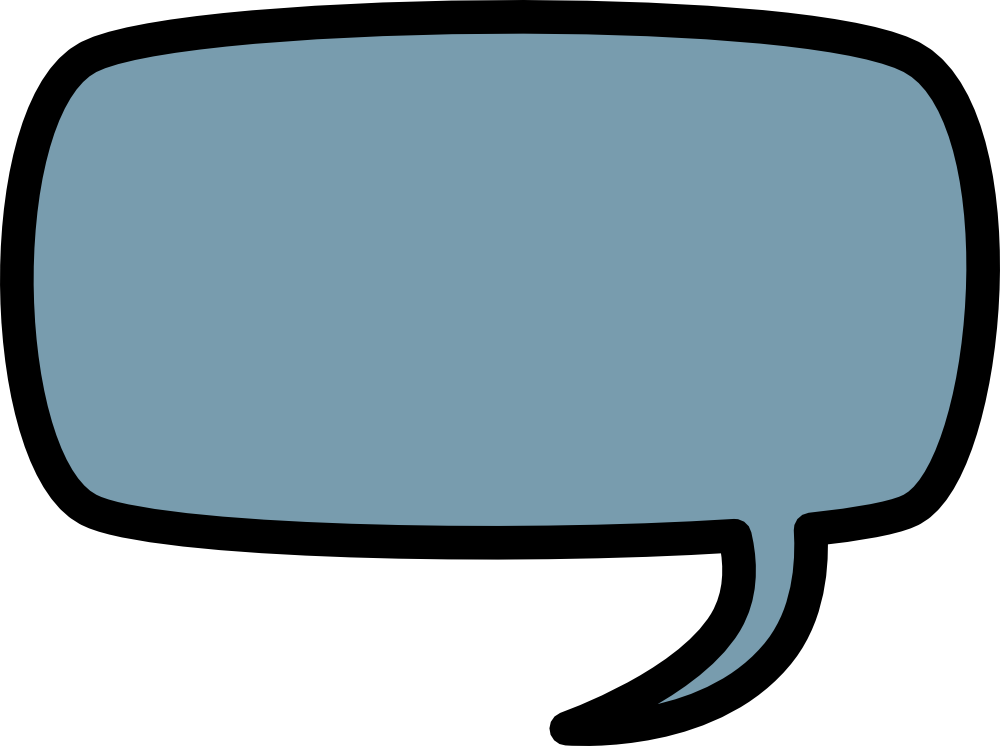 Остальные копии можно обновить командой LeaderUpdate
Остальные копии можно обновить командой LeaderUpdate